Esta guía te proporcionará los pasos necesarios para instalar la aplicación Fluyapp Business en dispositivos con sistema operativo Windows. Esta aplicación es responsable de mostrar el contenido de Digital Signage, incluyendo multimedia, imágenes, videos, cintillos, y también el llamador de turnos y citas.
Pasos de Instalación:
- Descargar los archivos del repositorio Player (device) Fluyapp Business ver 10.0.0
- Ubicar la carpeta «Config» y copiarla en la raíz del Disco C:\ del ordenador (C:/config/config.json).
- Configurar el «device UUID» de la pantalla de llamados: Obtén esta UUID dirigete al Menu opcion Dispositivo, luego utilizar el buscador y filtra por el dispositivo
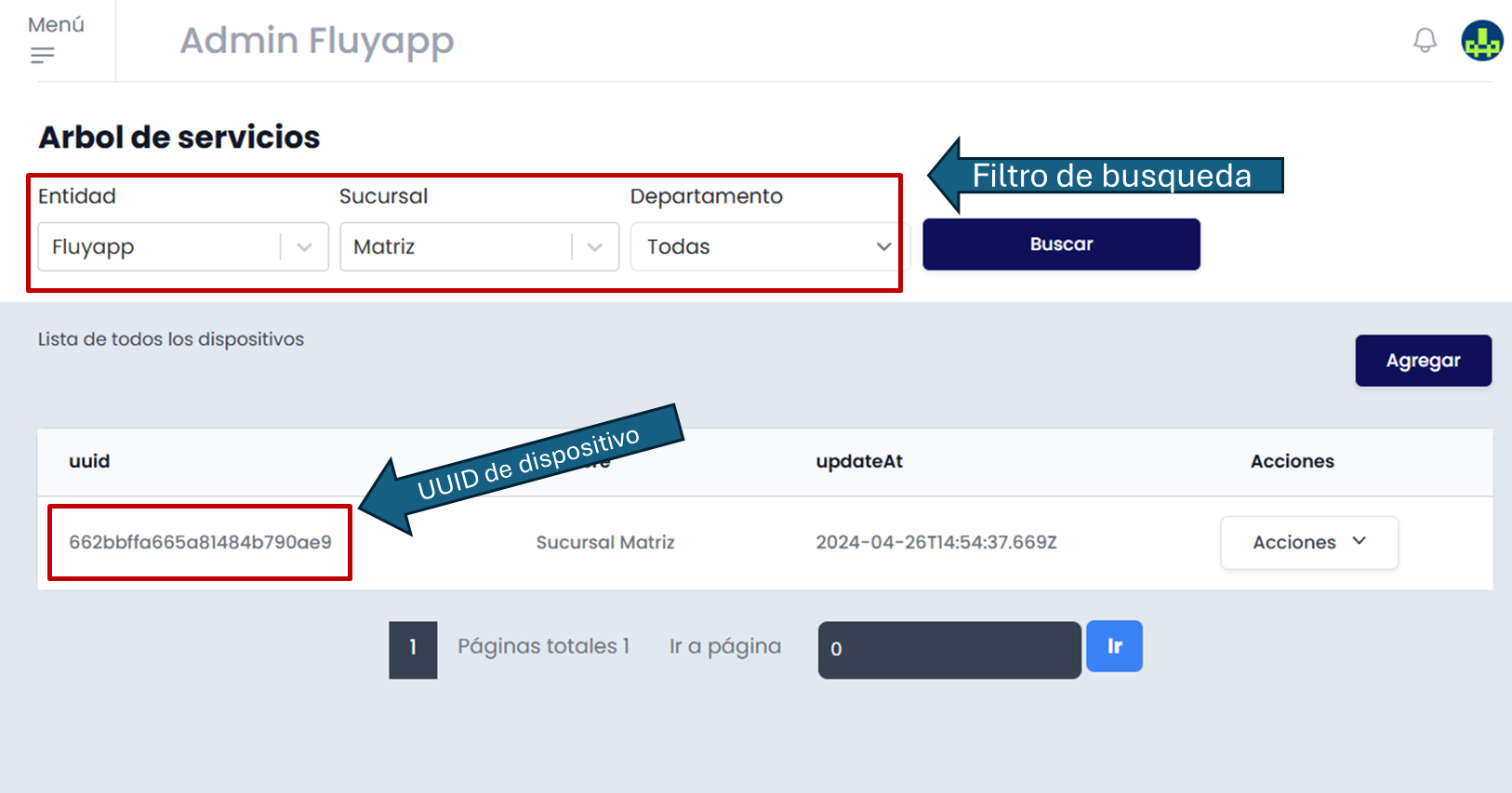
- Ubícate en el archivo de configuración «config.js» de la carpeta «Config» previamente copiada.
- Configuración General del Dispositivo (Sin UseTemplate):
Abre el archivo y edita el parámetro «deviceUuid», pegando la UUID del dispositivo. - Configuración con UseTemplate (Para sucursales): Para este caso, agrega el UUID de la sucursal en el campo «branchUuid».
- Configuración General del Dispositivo (Sin UseTemplate):
- Configuración del Archivo «config.js»:
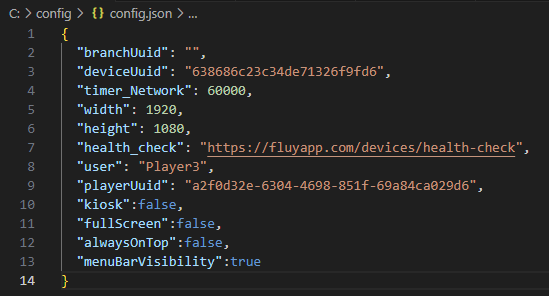
- Campos del Archivo de Configuración:
- «branchUuid«: UUID de la sucursal (Usar solo cuando se habilita el modo template para el dispositivo).
- «deviceUuid»: UUID del dispositivo.
- «timer_network»: controla el tiempo de consulta cuando se pierde la red en milisegundos. Por ejemplo, se consultará cada 3 segundos cuando se pierde la red y se registra logs mientras no haya conexión. El registro se hace según el tiempo configurado en el «timer» (3000 milisegundos es igual a 3 segundos).
- «width»: Ancho de la pantalla en pixeles.
- «height»: Alto de pantalla en pixeles.
- «health_check»: Endpoint que consulta si el servicio está activo.
- «user»: Configura un usuario de player en el sistema y asigna lo al dispositivo.
- playerUuid: Permite monitorear el dispositivo a utilizando un UUID.
ver monitoreo de dispositivo - kiosk: Modo quiosco, Si está en
true, la aplicación se ejecuta a pantalla completa sin bordes ni controles de ventana (como la barra de título o botones de cerrar/minimizar). Es útil para entornos controlados como pantallas de información pública o terminales interactivos - fullScreen: Modo de pantalla completa: Si está en
true, la aplicación se muestra en pantalla completa, ocultando la barra de tareas o dock, pero aún puede mostrar barras o menús dentro de la app (a diferencia del modo quiosco) - AlwaysOnTop: Siempre en primer plano: Si está en
true, la ventana de la aplicación se mantiene siempre por encima de otras ventanas abiertas en el sistema - MenuBarVisibility: Visibilidad de la barra de menú: Si está en
true, la barra de menú (File, Edit, View, etc.) es visible. Si está enfalse, esta barra se oculta - mportancia para desarrolladores:
- Tener la barra de menú visible permite acceder fácilmente a la opción View → Toggle Developer Tools, que es fundamental para depurar (debug) la aplicación desde las herramientas de desarrollo integradas de Electron/Chromium.
- Nota adicional:
- En algunos sistemas operativos (como Windows y Linux), si la barra está oculta, se puede mostrar temporalmente presionando la tecla
Alt.
- Ejecutar el archivo de setup para la instalación. Se mostrará el logo de Fluyapp, indicando que se está instalando el aplicativo.
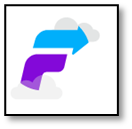
La aplicación se ejecutará de manera automática luego se cerrará y volverá a abril luego de terminada la instalación. - Se creará un acceso directo en el escritorio Ejecutar la aplicación fluyappDevice Setup.exe (acceso directo)
Con estos sencillos pasos, habrás instalado correctamente la aplicación Fluyapp Business en tu dispositivo Windows para disfrutar de todas sus funcionalidades de Digital Signage y gestión de citas y turnos.
Versiones anteriores
Changelogs
Fluyapp devices 2.0.8 «Se añade borrar historial de ticket y cambios en el caller al llamar a citas»
Fluyapp device 2.0.7 «Añade acceso directo después de instalar»
Fluyapp device 2.0.6 «Añade hola al llamar ticket»